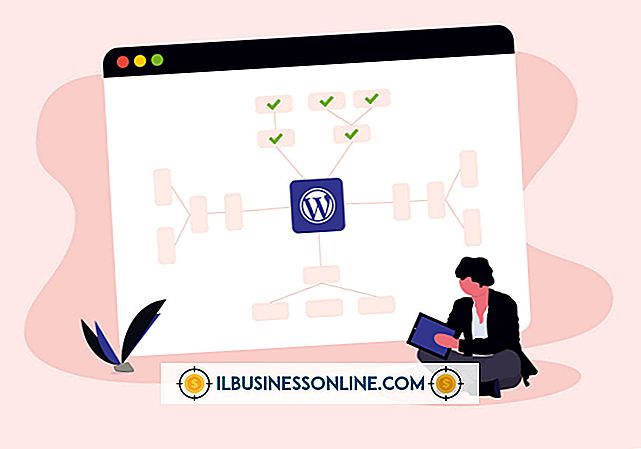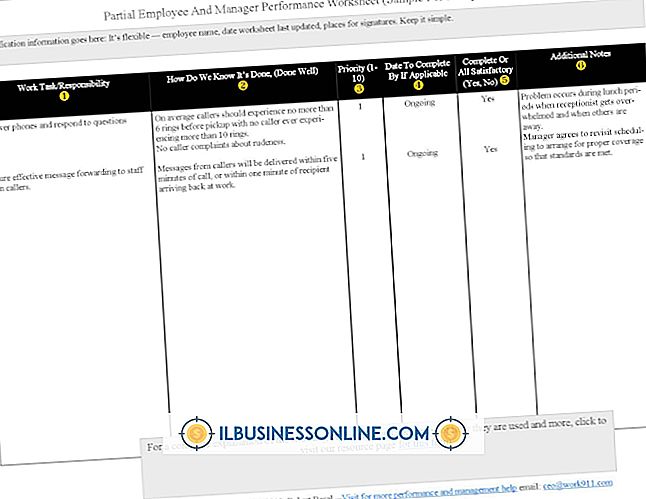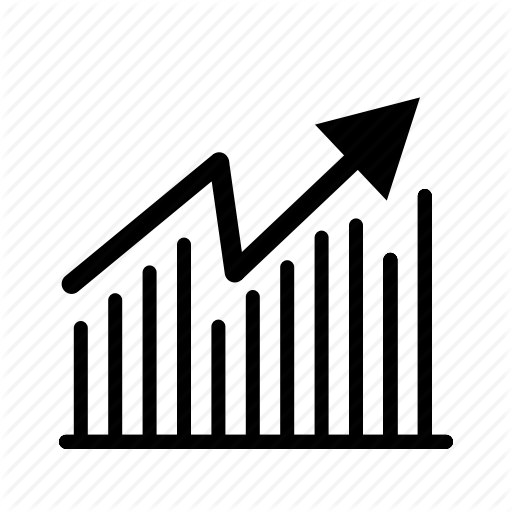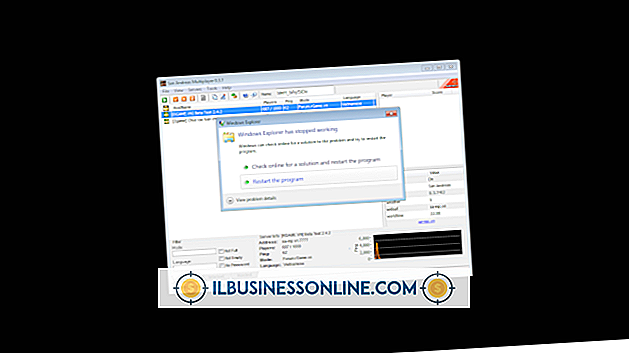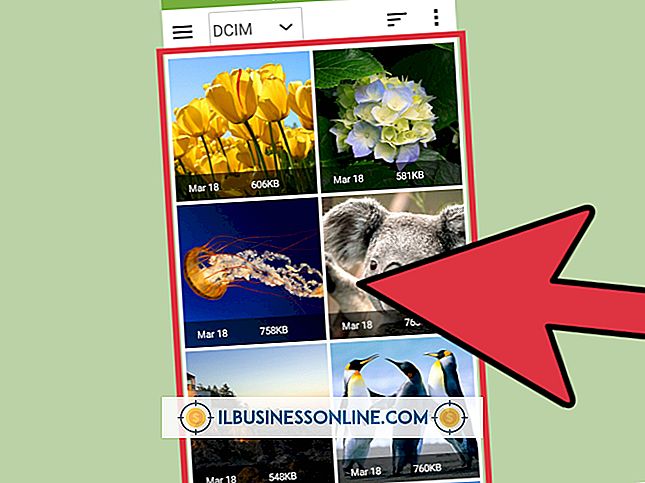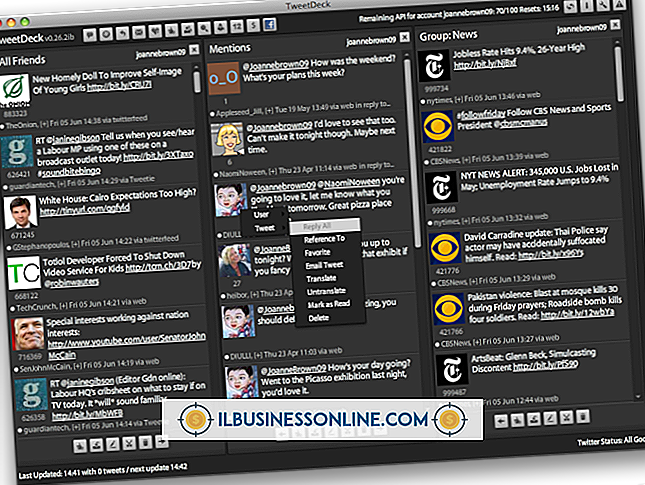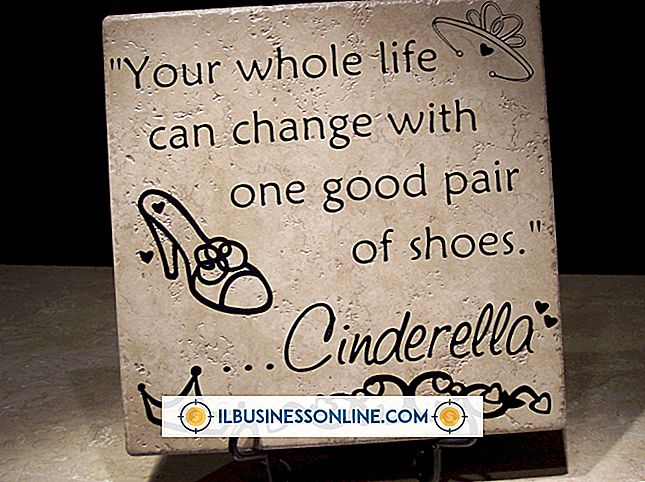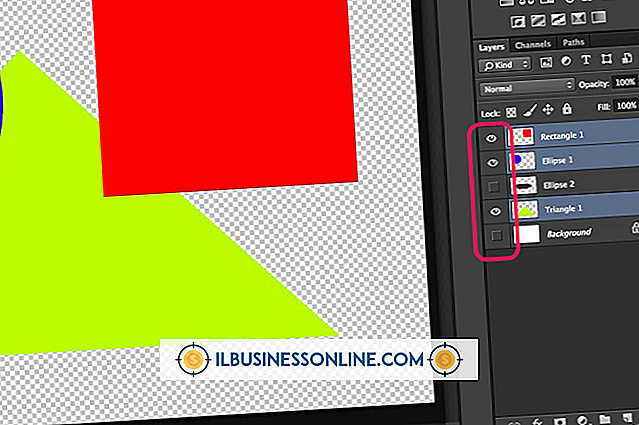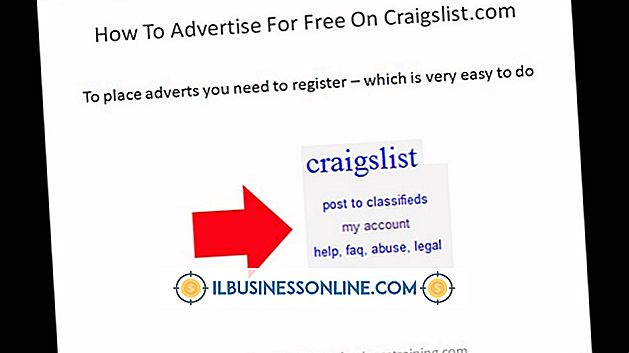Cara Menggunakan Tweetdeck Dengan RSS

Klien jejaring sosial Tweetdeck menyatukan akun Twitter, Facebook, dan LinkedIn Anda dalam tampilan kolom di browser Web Anda. Umpan Twitter dari banyak akun dapat ditambahkan ke kolom baru di Tweetdeck, tetapi sistem tidak memiliki opsi untuk menambahkan berita langsung dari umpan RSS. Menggunakan layanan Twitterfeed gratis sebagai perantara secara otomatis mengirim berita RSS Anda ke akun Twitter yang kemudian dapat ditambahkan ke kolom Tweetdeck.
Buat Akun Twitter
1.
Luncurkan browser Web Anda dan navigasikan ke Twitter.com. Jika Anda sudah masuk ke akun Twitter yang ada, klik tombol "Profil" di sudut kanan atas dan pilih "Keluar."
2.
Klik tombol "Daftar ke Twitter", lalu masukkan nama, alamat email, dan kata sandi Anda di kotak yang berlaku.
3.
Masukkan nama pengguna untuk akun baru yang relevan dengan umpan RSS yang Anda kirim ke Tweetdeck, lalu klik tombol "Buat Akun Saya". Jika diminta oleh Twitter, klik tautan verifikasi email yang tiba di kotak masuk Anda untuk mengonfirmasi akun Twitter baru Anda.
Siapkan Akun Twitterfeed
1.
Arahkan ke Twitterfeed.com dan klik tombol "Daftarkan Sekarang". Masukkan alamat email dan kata sandi Anda di kotak yang ditunjuk; lalu klik tombol "Buat Akun".
2.
Salin alamat umpan RSS Anda dan rekatkan ke kotak "URL Blog atau URL Umpan RSS". Masukkan nama untuk umpan RSS di kotak "Nama Umpan" dan klik tautan "Lanjutkan ke Langkah 2".
3.
Klik tautan "Twitter" dan masukkan nama pengguna dan kata sandi akun Twitter baru Anda di kotak yang relevan. Klik tombol "Otorisasi Aplikasi".
4.
Klik tautan "Lengkap". Twitterfeed sekarang secara otomatis mengisi akun Twitter baru Anda dengan konten dari umpan RSS.
Tambahkan kolom Tweetdeck
1.
Arahkan ke Tweetdeck.com, masukkan nama pengguna dan kata sandi Anda, lalu klik tombol "Login" jika Anda belum masuk ke Tweetdeck.
2.
Klik tombol "Pengaturan" di sudut kanan atas, yang diidentifikasi oleh ikon kecil berbentuk roda gigi. Klik tombol "Tambahkan Kolom", diikuti oleh tombol "Tambahkan Umpan Twitter".
3.
Masukkan nama pengguna dan kata sandi akun Twitter baru Anda di kotak yang ditunjuk dan klik tombol "Aplikasi Otorisasi". Halaman Tweetdeck diperbarui secara otomatis dan sekarang berisi kolom akun Twitter yang diisi oleh konten dari umpan RSS Anda.
Hal-hal yang Dibutuhkan
- Akun Twitter
- Akun Twitterfeed
Tip
- Ulangi Bagian 2 untuk menambahkan feed RSS tambahan ke akun Twitter Anda dari Twitterfeed. Konten umpan RSS akan secara otomatis muncul di kolom Tweetdeck.